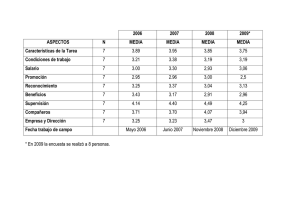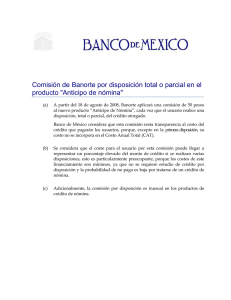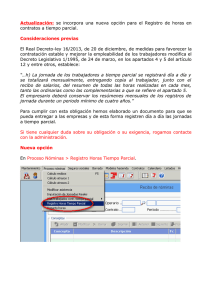Sistema de Nóminas 2001
Anuncio
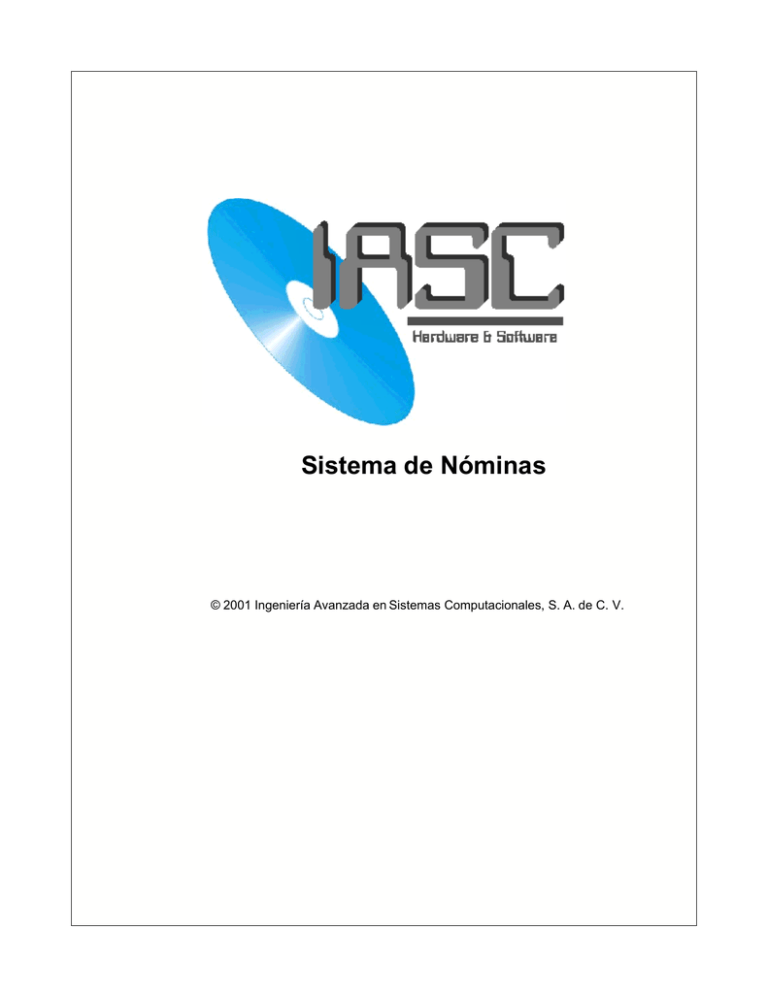
Sistema de Nóminas © 2001 Ingeniería Avanzada en Sistemas Computacionales, S. A. de C. V. I Sistema de Nóminas 2001 Tabla de Contenidos Foreword 0 Parte I Información General 4 1 Información ................................................................................................................................... 4 2 Utilizar el sistema ................................................................................................................................... por primera vez 4 Parte II Visor de Archivos 7 1 como Agregar, ................................................................................................................................... Cambiar o Borrar Datos 7 2 La Forma ................................................................................................................................... 8 3 Filtros, ¿Que son ................................................................................................................................... y para que sirven ? 9 Parte III Archivo : Empleados 12 1 Sus campos................................................................................................................................... y otros conceptos 13 Parte IV Archivo de Conceptos 16 1 Conceptos ................................................................................................................................... 16 2 Fórmulas ................................................................................................................................... 18 Parte V Archivo de Saldos 1 Saldos 20 ................................................................................................................................... 20 Parte VI Movimientos al IMSS 22 1 Movimientos................................................................................................................................... al IMSS 22 Parte VII Hacer una Nómina 24 1 Carga de Nómina ................................................................................................................................... del Período Anterior 24 2 Captura de la................................................................................................................................... Información 25 3 Cálculo de la................................................................................................................................... Nómina 27 4 Obtener el Reporte ................................................................................................................................... de la Nómina 28 Parte VIII Salarios Integrados 30 1 Recalculo de................................................................................................................................... Salarios Integrados 30 Parte IX Generar Forma 90 32 1 ¿ Que se necesita ................................................................................................................................... para empezar ? 32 2 Reporte por Hoja ................................................................................................................................... Electrónica y Resultados 34 Parte X Parámetros Generales 36 1 Parámetros Generales ................................................................................................................................... 36 2 Maestro de Empresas ................................................................................................................................... 37 © 2001 Ingeniería Avanzada en Sistemas Computacionales, S. A. de C. V. Contents Parte XI Errores del Sistema II 40 1 Definición de................................................................................................................................... Errores 40 Index 0 © 2001 Ingeniería Avanzada en Sistemas Computacionales, S. A. de C. V. II Parte I Información General 1 Información General 1.1 Información 4 Sistema de Nóminas Características principales del sistema: · Número ilimitado de Empleados · Maneja Nóminas Semanales, Quincenales, y Mensuales. · Número ilimitado de Empresas. · Hasta 99 Percepciones y 99 Deducciones · Cálculo de Salario Integrado con salarios variables · Puede Imprimir Nóminas Mensuales o que incluya varios meses · Tiene una calculadora de sueldos. · Exporta datos de Empleados y Movimientos al SUA. · Imprime los Avisos al IMSS y/o los graba en diskette p/presentarlos al IMSS. · Genera la Forma 90 para la declaración de Sueldos y Salarios. · Número ilimitado de Usuarios (sin licencias adicionales) 1.2 Utilizar el sistema por primera vez Para poder utilizar el sistema de nóminas por primera vez, necesitamos revisar que existan varios archivos, y no solo revisar que existan, sino que también debemos de revisar que los datos que estén ahi sean actuales. Los archivos a revisar son los siguientes: Departamentos Empleados Conceptos Saldos Tablas de Impuestos Parámetros Generales Maestro de Empresas Movimientos Generales Movimientos del Período Tabla de Factores de Integración Para empezar tenemos que dar de alta a los empleados en el archivo de empleados, cada empleado debe de asignarsele un departamento, por lo que el archivo de departamentos también debe existir. Si no utiliza departamentos solo deberá agregar un departamento con el nombre de la empresa. Los conceptos de percepción y deducción deberán estar bien configurados con sus fórmulas y sus porcentajes de gravamen. Son la base para la captura de la pre-nómina. Las Tablas de Impuestos del Artículo 113, 114, 115, se deberán de revisar que existan, tanto la de impuestos como la de subsidio y crédito al salario, deben de ser las mensuales y sin nigún tipo de ajuste. La proporción de subsidio de la empresa deberá estar capturada en la Forma de Maestro de Empresas en cada empresa. Hay que tomar en cuenta que las Tablas de Impuestos deberán cambiar cada trimestre, deberán salir publicadas en el Diario Oficial, por lo que se debe de estar al pendiente de cuando salgan para reemplazarlas. De lo contrario se estará retieniendo impuesto de mas o se estará dando muy poco © 2001 Ingeniería Avanzada en Sistemas Computacionales, S. A. de C. V. 5 Sistema de Nóminas 2001 crédito al salario. Los Parámetros Generales son los salarios mínimos de las tres zonas geográficas, y los porcentajes de los diferentes impuestos del seguro social y sus límites o topes. Dentro del Maestro de Empresas, se capturan los generales de la empresa, y además se programan las nóminas semanales, diciendole en que día empezó la primer semana del año, y se le captura el número de semanas que integrará cada uno de los 12 meses, y con esto se calcula el calendario anual de nóminas semanales, el de quincena, no se necesita ya que todas las quincenas empiezan el dia primero o el dia 16. Una vez que tenga todo esto esta listo para capturar y procesar la nómina © 2001 Ingeniería Avanzada en Sistemas Computacionales, S. A. de C. V. Parte II 7 2 Sistema de Nóminas 2001 Visor de Archivos El visor tiene un uso muy importante dentro del sistema, por lo que se le ha dedicado un tema para explicar su uso, ya que dentro de la ayuda, se hará mención al visor, la forma, y el filtro. En cada uno de los siguientes tópicos, se explica detalladamente los componentes de un visor. · Agregar, Cambiar o Borrar · La Forma · El Filtro 2.1 como Agregar, Cambiar o Borrar Datos Este visor de empleados, nos sirve para ver los datos del archivo, en este caso de los Empleados, las pestañas de arriba (Número, Nombre, Depto, IMSS, R.F.C.), representan ordenamientos dentro del archivo, por lo que al seleccionar alguna de ellas, el ordenamiento cambiara, y el cursor se quedará en el mismo registro seleccionado, pero los datos arriba y abajo de el registro seleccionado cambiarán según el ordenamiento seleccionado. Para Agregar un registro, solo se necesita hacer click al Botón de agregar, para que aparezca la forma, en la cual se darán de alta los datos de cada uno de los campo para ese archivo. (Nota: Otra opción para oprimir el botón sin necesidad del ratón, es dar la Tecla Alt y la Letra A) Para Cambiar un registro, habrá que seleccionar el registro a Cambiar, para luego hacer click en el botón de Cambiar, al hacer esto se desplegará la ventana de la forma como en Agregar, pero ahora con todos los campos llenos de la información del registro seleccionado. (Nota: Otra opción para oprimir el botón sin necesidad del ratón, es dar la Tecla Alt y la Letra A) Para Borrar algún registro, habrá que seleccionar el registro a Borrar, para luego hacer click en el botón de Borrar, inmediatamente después aparecerá una ventana de confirmación de Borrado, esto con el objeto de evitar un error. (Nota: Otra opción para oprimir el botón sin necesidad del ratón, es dar la Tecla Alt y la Letra B) © 2001 Ingeniería Avanzada en Sistemas Computacionales, S. A. de C. V. Visor de Archivos 8 El Botón de Filtro aparecerá en la esquina inferior izq. de cada visor, éste botón sirve para ver exclusivamente la información que necesitamos, aplicando · Forma · Filtros 2.2 La Forma La forma de un visor es una ventana en la cual se tienen contenido todos los campos de un archivo en especifico, en este caso el de empleados, como se muestra, la ventana puede tener mas de una pestaña, aunque por lo general solo tienen una, cuando se tiene mas esto representa mas información, a capturar de un cierto tema, como en este caso la pestaña Adicional, contiene campos de la información del empleado que se necesita para llenar los avisos del IMSS. El botón de Aceptar es para aceptar la información ahi capturado en el caso de Agregar, o en el caso de Cambiar, se estarían aceptando los cambios hechos a cualquiera de los campos del archivo, en © 2001 Ingeniería Avanzada en Sistemas Computacionales, S. A. de C. V. 9 Sistema de Nóminas 2001 caso de no haber cambiado ningún campo no tiene caso terminar con Aceptar, generalmente se da un Cancelar. El botón de Cancelar es para no aceptar la información recien capturada en el caso de agregar, o en el caso de Cambiar, no se grabarían los cambios hechos a cualquiera de los campos de la forma. También se utiliza para cuando se da cambiar, y solo se desea ver la información adicional que no está incluida en el visor, y no se hace ningún cambio. · Agregar, Cambiar o Borrar · Filtros 2.3 Filtros, ¿Que son y para que sirven ? Filtro es una manera de ver en un visor, solo la información que cumple con cierto requisito. Nos sirve para poder ver un una ventana solo la información que necesitamos ver en ese momento, sin tener que borrar información ya existente, estos filtros son configurables por el usuario. Al oprimir el botón del filtro, aparecerá la ventana para configurar el filtro, en donde se verán todos los campos que incluye el visor, y a un lado del campo un espacio para capturar un valor y enseguida un botón para seleccionar la condicion que debe cumplir. O sea que podemos ver solamento los empleados que pertenecen a un Depto con solo capturar el © 2001 Ingeniería Avanzada en Sistemas Computacionales, S. A. de C. V. Visor de Archivos 10 Departamento al lado de Depto y dar un click en Aceptar. Para volver a ver todos los registros, entramos de nuevo a Filtro y Oprimimos el botón de Limpiar. Si queremos también podemos poner condiciones parciales, o sea que solo queremos ver los empleados que tengan un apellido SANCHEZ, para estos colocamos el cursor al lado de donde dice Nombre, y le ponemos *sanchez. Nótese que pusimos un asterisco (*), antes de la palabra, lo que indica que lo que andamos buscando puede estar en cualquier parte del campo, al principio, en medio o al final. Otra opción es darle al revés, sanchez*, con el asterisco despues de la palabra, esto indica que queremos solo los que empiezan con esa palabra. Además de todo esto, si nos fijamos bien, veremos que hay otra pestaña que dice, Cons.Guardadas, que quiere decir consultas guardadas, con esta opción podemos guardar los filtros mas utilizados por nosotros y darles un nombre que los identifique. Para que asi podamos poner el filtro con solo seleccionar una consulta ya guardada anteriormente. · Agregar, Cambiar o Borrar · Forma © 2001 Ingeniería Avanzada en Sistemas Computacionales, S. A. de C. V. Parte III Archivo : Empleados 3 Archivo : Empleados © 2001 Ingeniería Avanzada en Sistemas Computacionales, S. A. de C. V. 12 13 3.1 Sistema de Nóminas 2001 Sus campos y otros conceptos La mayoría de los datos aqui son obvios y no vamos a describirlos, pero el area que se encuentra en recuadro en la parte de abajo tiene algo especial, y es que es información que no se puede cambiar en este archivo. La información de la fecha de ingreso y el salario diario y el integrado solo se pueden dar de alta con un nuevo registro de empleado. Esto genera un movimiento de alta en el archivo de Movimientos al IMSS, como una vez que se insertó el registro ya no se tiene acceso a cambiar la información, esta solo se puede cambiar por medio del archivo de Movimientos al IMSS. © 2001 Ingeniería Avanzada en Sistemas Computacionales, S. A. de C. V. Archivo : Empleados © 2001 Ingeniería Avanzada en Sistemas Computacionales, S. A. de C. V. 14 Parte IV Archivo de Conceptos 4 Archivo de Conceptos 4.1 Conceptos 16 El archivo de conceptos contiene los tipos de conceptos de percepciones y/o deducciones que se manejan en una nómina. La diferencia básica entre un concepto de percepción y uno de deducción es el número, del número 101 al 199 son percepciones, y del 201 al 299 son deducciones. Las primeras 2 percepciones y las primeras 2 deducciones se puede decir que son fijas, ya que el sistema reconoce a la percepción 101 como percepción por sueldo y la 102 como la percepción salario, la primera se basa en días y la segunda en horas. La primer deducción (201) el sistema la reconoce como el ISPT y la Segunda (202) como el IMSS. Fórmula: Aqui se especifica la fórmula la cual el resultado de evaluar esta fórmula se multiplica con el valor que se capture en los movimientos. (Como se compone una fórmula) Tipo de Unidad: Esto sirve para definir la unidad o tipo de valor que se espera se capture en los movimientos. Código: El código es una serie de tipos predefinidos que ayudan al sistema a identificar cada uno de éstos tipos especiales de conceptos, cada vez que capture un concepto reviselos todos y si alguno de ellos describe al concepto pongalo, si no seleccione el que dice Ninguno. Porciento Gravable: Algunas de las percepciones son gravables, esto significa que se tomará como base para el cálculo © 2001 Ingeniería Avanzada en Sistemas Computacionales, S. A. de C. V. 17 Sistema de Nóminas 2001 del impuesto, pero algunas de ellas no lo son, cuando lo sean aqui debe de llevar 100, que asigna un 100 por ciento, si no es gravable entonces esta debe de estar en 0. Percepción Variable: Debido a que el Seguro Social cobra sus cuotas sobre el salario integrado, hay ciertas percepciones que como no son fijas entonces se deben de integrar como un promedio de estas percepciones recibidas en un cierto período de tiempo, todas las percepciones que caigan dentro de esta categoría deberan ser marcadas como percepciones variables. (Como se recalculan los Salarios Integrados) Conceptos que Genera: Cuando se quiere ligar una percepción a otra se incluye el número del concepto o los conceptos que se deseen generar. Un ejemplo de esto sería cuando se pone por separado el concepto del séptimo dia, como esta siempre existe mientras haya una percepción por salario, entonces en salario le indicamos el número del concepto que se refiere al séptimo día, y esta se generará cada vez que haya una percepción por salario Cuenta de Contabilidad: La información de la cuenta de contabilidad es para poder generar la póliza contable. Contabilizar Personal: Este valor es para determinar al momento de generar la póliza contable si se debe de contabilizar cada valor personalizado. Deducción con Saldo: Si se encuentra checado, entonces la deducción lleva un saldo por cada empleado en el archivo de saldos, ver Archivo de Saldos para una explicación de como llevarlo. Naturaleza del Saldo: Este solo tiene efecto si la opción Deducción con Saldo está checada, significa que el saldo puede incrementar o decrementar, dependiendo del tipo de deducción, un ejemplo de una deducción que incremente el saldo sería una deducción por ahorro, y una que lo decremente sería un préstamo. · Fórmulas © 2001 Ingeniería Avanzada en Sistemas Computacionales, S. A. de C. V. Archivo de Conceptos 4.2 18 Fórmulas Las Formulas cuentan con valores predeterminados o variables, para cada uno de los empleados. · SD - Salario Diario · SP - Salario del Período · SH - Salario por Hora · DP - Dias del Período · DT - Dias Trabajados · HT - Horas Trabajadas · HP - Horas del Período Por lo tanto la formula para la Percepción Salario (102) en base a horas sería la siguiente: SH*1.1666667 O sea SH * 1-1/6 para que por cada hora de trabajo le agregue su proporcion al dia de descanso. Generalmente en quincenas y/o Meses no se utiliza esto porque se paga el período completo, por lo tanto la formula para Quincena (101) sería: SD Para que estas 2 formulas estén completas, se multiplicaran por las unidades que vienen siendo las que se capturen en los movimientos del período o en las movimientos generales. © 2001 Ingeniería Avanzada en Sistemas Computacionales, S. A. de C. V. Parte V Archivo de Saldos 5 Archivo de Saldos 5.1 Saldos 20 Hay una deducción especial que lleva el control del saldo en cada período de nómina que se procesa. Esto nos ayuda a dar de alta un prestamo que normalmente se rebaja poco a poco mediante la rebaja de una cantidad fija hasta que el saldo de ésta se vuelve cero. Para poder hacer uso de esta ventaja, debe de tener un concepto de deducción, correspondiente a la rebaja y dar de alta los saldos de cada persona a la cual se le va a rebajar y la información de cuanto se le va a rebajar por cada período. Una vez capturado el saldo de cada persona, no se requiere que se capture en la pre-nómina cada rebaja, ya que el sistema revisa el archivo de saldos en cada cálculo de la nómina y de ahi obtiene la información. No se preocupe por tener que calcular la nómina cuantas veces sea necesario, ya que el saldo no se afecta hasta que la carga de la nómina se realiza y ésta solo se puede hacer una sola vez. Para poder cambiar una rebaja de un préstamo por una sola vez, no cambie la información en el archivo de saldos, solo capture un movimiento con la información del empleado, concepto y el valor de la rebaja de ese período, cuando existe un movimiento, éste toma prioridad ante la rebaja registrada en el archivo de saldos. © 2001 Ingeniería Avanzada en Sistemas Computacionales, S. A. de C. V. Parte VI Movimientos al IMSS 6 Movimientos al IMSS 6.1 Movimientos al IMSS 22 En el archivo de los movimientos al IMSS, se registran todos los movimientos de salario para exportar al SUA y además para afectar al archivo de empleados. Desde aqui se va a cambiar el salario diario y salario integrado que va a afectar al archivo de empleados, y que servirá para el cálculo de la nómina. © 2001 Ingeniería Avanzada en Sistemas Computacionales, S. A. de C. V. Parte VII Hacer una Nómina 7 24 Hacer una Nómina Los pasos a seguir para hacer una nómina semanal, quincenal, o mensual, son los siguientes: - Primero debemos revisar que se haya cargado el período inmediato anterior, de lo contrario, se procede a realizar la carga de ese período pendiente. - Luego se procede a la captura de los movimientos o excepciones del período a procesar. - Una vez terminada la captura se realiza el cálculo de la nómina. Esta opción, genera el archivo llamado "Nómina Generada", para ese período. - A partir de esa información generada, se procede a imprimir el reporte de la nómina y los recibos de pago. - Se revisa el reporte de la nómina y si hay errores u omisiones, se regresa al paso de la captura a cambiar, borrar o adicionar información según sea el caso y se vuelve a calcular la nómina. 7.1 Carga de Nómina del Período Anterior La carga de la Nómina se pudiera hacer inmediatamente después de elaborada. Pero se recomienda que se haga al empezar el período siguiente. La razón es que se tiene todo ese tiempo para poder hacer ajustes de errores que hayan salido al momento del pago. La carga de la Nómina de período anterior se realiza seleccionando del menú la opción de Cargar Nómina, que se encuentra en el menú de Operación. Al seleccionar la opción, se abre la ventana de Carga Nómina, la cual solo pide el período a cargar. © 2001 Ingeniería Avanzada en Sistemas Computacionales, S. A. de C. V. 25 Sistema de Nóminas 2001 Al momento de oprimir el botón de OK, se procede a hacer la carga, pero antes de esto, el sistema revisa que el período a cargar sea realmente el siguiente, si no lo es, esto quiere decir que estamos queriendo cargar el mismo período 2 veces o que no cargamos el período anterior. Lo cual es sistema nos lo desplegará haciendonos saber cual fue el último período cargado. 7.2 Captura de la Información La captura de la información se puede hacer en 2 opciones diferentes, directamente en el archivo de movimientos del período o con la opción de captura de nómina. Dentro de la primera opción, primeramente antes de capturar información, se debe borrar el archivo con el botón de eliminar. Una vez dentro de la Forma, se capturará para cada empleado, una pantalla de información para cada uno de los conceptos de percepción o deducción que se le vaya a incluir. Para no capturar información repetida del número de empleado o depto, se utiliza la tecla F12, la cual repite el campo del registro anterior capturado. Para la otra opción por Captura de la Nómina, se presenta toda la información de las percepciones y deducciones a capturarle al empleado en una sola ventana. © 2001 Ingeniería Avanzada en Sistemas Computacionales, S. A. de C. V. Hacer una Nómina 26 Si se desea agregar o eliminar uno de los conceptos, se utiliza el botón de seleccionar, el cual nos abre una ventana para seleccionar las percepciones y/o deducciones que deseamos tener abiertas para su captura, solo hay lugar para desplegar 10 percepciones y 10 deducciones, en el caso de requerir mas esta captura tendrá que hacerse por el primer método. © 2001 Ingeniería Avanzada en Sistemas Computacionales, S. A. de C. V. 27 7.3 Sistema de Nóminas 2001 Cálculo de la Nómina El cálculo es el proceso que genera el archivo de Nomina Generada, a partir de la pre-nómina. Dentro de la ventana de Cálculo de la Nómina, ésta pide el período a calcular. Una vez oprimido el botón de OK, se procede a realizar el cálculo, el cual deja los resultados en el archivo de Nómina Generada. Antes de Generar los resultados el sistema verifica que no haya movimientos generados para ese período, en el caso de que ya existan, éste los borrará, para generarlos nuevamente con el cálculo. Lo que quiere decir que este proceso se puede realizar cuantas veces sea necesario, obviamente aceptando cambios dentro de los archivos involucrados. (Movimientos Generales, Movimientos del Perídodo, Archivo de Saldos, o Empleados). © 2001 Ingeniería Avanzada en Sistemas Computacionales, S. A. de C. V. Hacer una Nómina 28 Las deducciones con saldo no se afectarán en este proceso, ya que la afectación de los saldos se hará al momento de la carga de la nómina. 7.4 Obtener el Reporte de la Nómina Para obtener el reporte, después de haber realizado el cálculo de la nómina con exito, se procede a seleccionar en el menú de reportes la opción de Reporte de la Nómina. La cual abriá la ventana para seleccionar las opciones del reporte, lo cual incluye el ordenamiento, si lo queremos por Número de Empleado o por Departamento, si seleccionamos por departamento, entonces podemos elegir un rango de departamentos a imprimir. © 2001 Ingeniería Avanzada en Sistemas Computacionales, S. A. de C. V. Parte VIII Salarios Integrados 8 30 Salarios Integrados El recalculo de los salarios integrados se debe de hacer cada mes para integrar al salario las percepciones que son variables, como son: · · · · · 8.1 Horas Extras Premios de Puntualidad Premios de Asistencia Bonos de Despensa Otros Ingresos Recalculo de Salarios Integrados Para poder hacer el re-calculo se necesita tener los factores normales de integración al salario normal, estos se capturan en Archivos > Factores de Integración. El sistema lee los períodos del mes inmediato anterior para determinar la cantidad de percepciones variables y dividirla entre el número de días cotizados en el seguro social, esto nos da una variable diaria que se suma al salario integrado normal, el cual se obtiene de multiplicar el factor de integración por el salario diario. La suma de estos dos, será el nuevo salario integrado para ese mes. © 2001 Ingeniería Avanzada en Sistemas Computacionales, S. A. de C. V. Parte IX Generar Forma 90 9 32 Generar Forma 90 La Forma 90 es para la declaración de sueldos y salarios que se debe presentar a finales de Febrero de cada año. Hacienda, le hará llegar unos discos para la instalación del programa para capturar la información de sueldos y salarios, una opción es la de importar los datos de su sistema de nóminas. Por lo que la opción de Generar Forma 90, prepara la información como la necesita Hacienda para hacer la importación de los datos al sistema de ellos. · ¿ Que se necesita para empezar ? · Reporte por Hoja Electrónica 9.1 ¿ Que se necesita para empezar ? Primeramente se necesita tener todas las nóminas generadas del año. El archivo de Resultado, será el que tendrá la información que se necesita para importar los datos al Programa de SHCP. © 2001 Ingeniería Avanzada en Sistemas Computacionales, S. A. de C. V. 33 Sistema de Nóminas 2001 Después, hay que poner los números de los conceptos a sumarizar en donde corresponden, la primera vez el sistema tendrá unos conceptos por defecto, si no concuerdan con los conceptos de su empresa, deberá poner los que deben ser. · Reporte por Hoja Electrónica © 2001 Ingeniería Avanzada en Sistemas Computacionales, S. A. de C. V. Generar Forma 90 9.2 34 Reporte por Hoja Electrónica y Resultados Si se desea que se genere también un archivo para verse en la Hoja Electronica que usted utiliza, solo marque en Exportar a Hoja Electrónica, y se generará un archivo con el nombre de Archivo a Exportar. · ¿ Que se necesita para empezar ? © 2001 Ingeniería Avanzada en Sistemas Computacionales, S. A. de C. V. Parte X Parámetros Generales 10 Parámetros Generales 10.1 Parámetros Generales 36 Los parámetros generales son los que afectan a todas las empresas, y básicamente consta de los salarios mínimos por zonas y los porcentajes y topes utilizados en cada uno de los ramos del seguro social para el cálculo de la retención y el pago de este impuesto. © 2001 Ingeniería Avanzada en Sistemas Computacionales, S. A. de C. V. 37 10.2 Sistema de Nóminas 2001 Maestro de Empresas El Maestro de empresas es en donde debe registrar cada una de las empresas a las cuales les va a calcular la nómina. El recuadro que se ve deshabilitado se podrá tener acceso solo cuando la empresa que se este cambiando sea la que se encuentre seleccionada como empresa activa. Una vez que hallamos dado de alta la empresa, la necesitamos seleccionar y después entrar a cambiar los datos de ésta para poder cambiar los datos de las semanas por mes y así poder diseñar el calendario de pagos de todo el año. Riesgo: Es el factor de riego de trabajo que tiene asignado actualmente la empresa, y sirve para calcular la liquidación de impuestos al IMSS, aunque está opción aún no está implementada, ya que el sistema en vez de calcular la liquidación nos dá la opción de mandar los datos al SUA para que en ese sistema se haga el cálculo. Factor: El factor de proporción de subsidio se captura en este espacio y nos sirve para el cálculo del ISPT ya que una parte del cálculo de este impuesto necesita tomar en cuenta un subsidio y cada empresa dependiendo de las prestaciones que tenga para sus trabajadores tiene un porcentaje diferente de las demás. © 2001 Ingeniería Avanzada en Sistemas Computacionales, S. A. de C. V. Parámetros Generales 38 Fecha de Inicio: Esta es la fecha de inicio de año, si solo hay nóminas quincenales entonces aqui debe de tener la fecha del primero de enero del año en curso. Pero si hay semanales entonces hay que poner la fecha del primer día de la primer semana que se toma para el mes de enero. Y puede ser un dia del mes de diciembre del año anterior si este es el caso. Semanas por Mes: Solo si hay nóminas por semana se utilizan estos campos en los cuales se captura el número de semanas que tiene cada mes y en conjunto con la fecha de inicio, el sistema puede calcular el calendario de pagos de todo el año. UltimoPeríodo Procesado Aqui tenemos 3 campos Mes/Qui/Sem, al empezar a utilizar el sistema, éstas deben de estar vacias, ya que éstos campos los mantiene el sistema y los modifica cada vez que se cargan los datos de una nómina. © 2001 Ingeniería Avanzada en Sistemas Computacionales, S. A. de C. V. Parte XI Errores del Sistema 11 Errores del Sistema 11.1 Definición de Errores 40 Dentro de la operación normal del sistema, puede ocurrir que se nos haya pasado capturar algun dato que el sistema requiera para el cálculo de la nómina o en cualquiera de los otros procesos o reportes. A lo que el sistema mostrará un mensaje de error para decirle al usuario que algo está mal y el usuario deberá de tomar la accion necesaria para corregir el error y continuar con el uso del sistema. Lista de Errores mas comunes: Cálculo de la Nómina El concepto de Crédito al Salario no está definido. Este mensaje nos indica que dentro del archivo de conceptos no tenemos marcado ningun concepto al cual es cálculo de la nómina va a asignarle el crédito al salario a favor como resultado del calculo del ISPT, para marcar uno de los conceptos debera abrir el archivo de conceptos de percepciones y deducciones y darlo de alta si aún no lo tiene, y además marcarlo poniendole en el campo código el valor correspondiente a "Crédito al Salario". Mas de 2 percepciones como CREDITO AL SALARIO Este mensaje nos indica que hay mas de un concepto marcado como crédito al salario, el sistema en este caso continuará con el cálculo de la mómina y utilizará el primer concepto que haya encontrado, utilizando el ordenamiento por numero de concepto, como el concepto de crédito al salario. Crédito al Salario definido como deducción El concepto de crédito al salario debe de ser un concepto con el numero entre 101 y 199 lo cual lo identifica como una percepción, ya que los conceptos entre 201 y 299 son identificados como deducción. La licencia que tiene registrada es solo para n empleados. La licencia otorgada con el sistema al momento de la compra del sistema tiene un límite de empleados a procesar y en esta ocasión se ha excedido este número. El trabajador 0001 : JUAN PEREZ tiene mas dias trabajados de los que le corresponde, como máximo deberian ser : "x" y tiene "y"' * * NO SE VA A PROCESAR * * Este mensaje indica que el trabajador Juan Perez ha ingresado después de que inicio el período que se está calculando y tiene registrados mas días trabajados que no concuerdan con su fecha de alta. Por lo tanto ese trabajador no se le calculará su nómina. © 2001 Ingeniería Avanzada en Sistemas Computacionales, S. A. de C. V.